Gepubliceerd op 21 april, 2024
Tekst spiraal met handelingen
In dit artikel laat ik je zien hoe je met een handeling een tekst spiraal maakt in Adobe Photoshop!
Liever de video met instructies bekijken? Klik dan hier om de video te openen of scrol door naar het eind van deze pagina. Dit is een Engelstalige tutorial.
Tekst met omlijning
Maak eerst een nieuw bestand. Mijn bestand heeft een formaat van 1920 x 1080 pixels, maar je kunt ook een ander formaat gebruiken.
Selecteer de tool horizontale tekst. Kies een lettertype en tekst kleur uit en typ je tekst.
Vervolgens selecteer je verplaatsen en druk je op CTRL+T om vrije transformatie te activeren. Je kunt nu het formaat van de tekst wijzigen en/of deze verplaatsen.
Klik daarna op het fx icoon onder je lagen en selecteer ‘lijn‘. In onderstaande afbeelding kun je de instellingen die ik gebruikt heb terugvinden. Je kunt natuurlijk ook een andere kleur lijn maken.
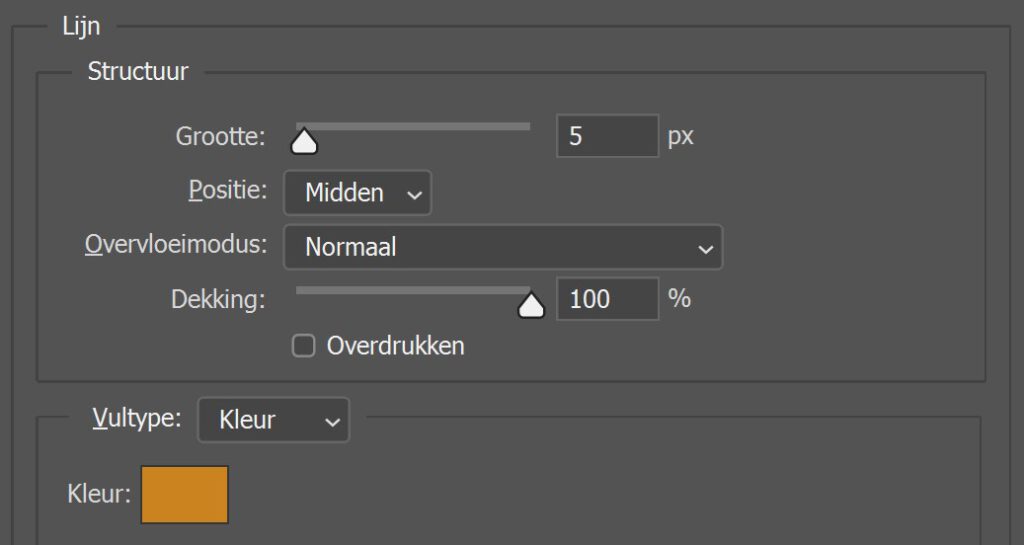
Klik met je rechtermuisknop op de tekst laag en selecteer ‘laagstijl omzetten in pixels‘. Hierna kun je de lijn niet meer aanpassen. Zorg dus dat alles goed is voor je dit doet.
Tekst spiraal met handelingen
Ga naar ‘Venster > Handelingen‘.
Maak een nieuwe handeling. Geef je handeling een naam en selecteer ‘opnemen‘.
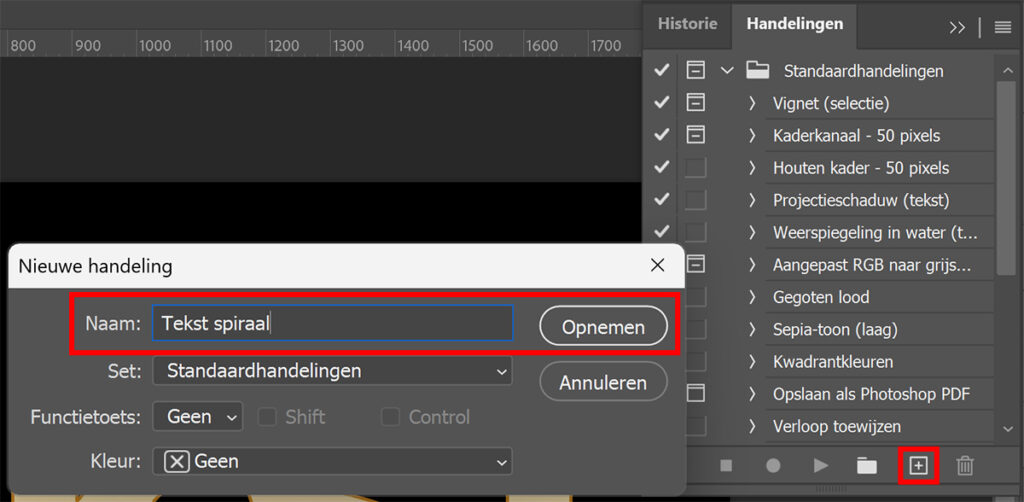
Druk op CTRL+J om de tekst laag te dupliceren. Selecteer vervolgens de onderste tekst laag.
Druk dan op CTRL+T om vrije transformatie te activeren. Koppel de breedte en de hoogte aan elkaar (met het ketting icoontje). Verlaag de breedte naar 95%, de hoogte moet nu ook 95% zijn.
Roteer de tekst nu 5°. Klik daarna op het ✓ icoon.
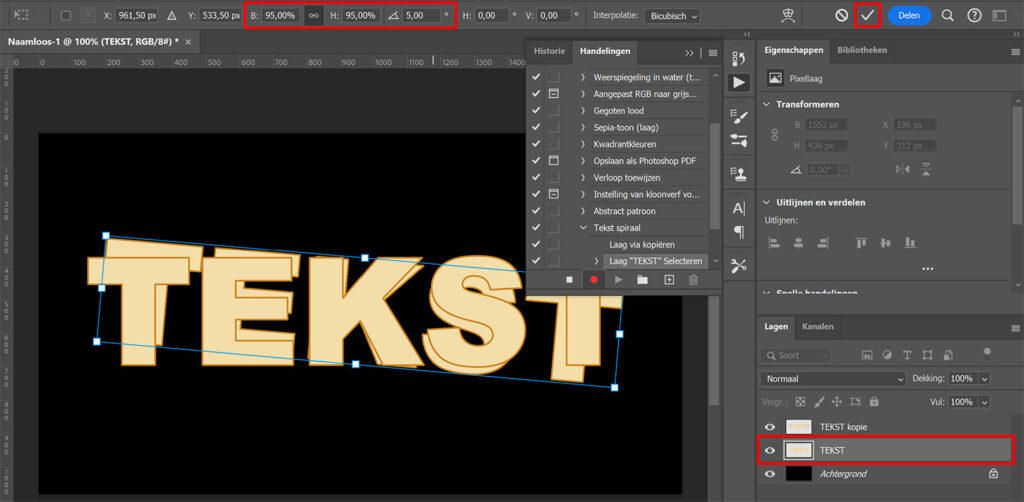
Klik op het stop icoon om het opnemen te stoppen. Selecteer nu je actie en klik op het play icoon om de selectie af te spelen.
Blijf op het play icoon klikken tot je spiraal af is.
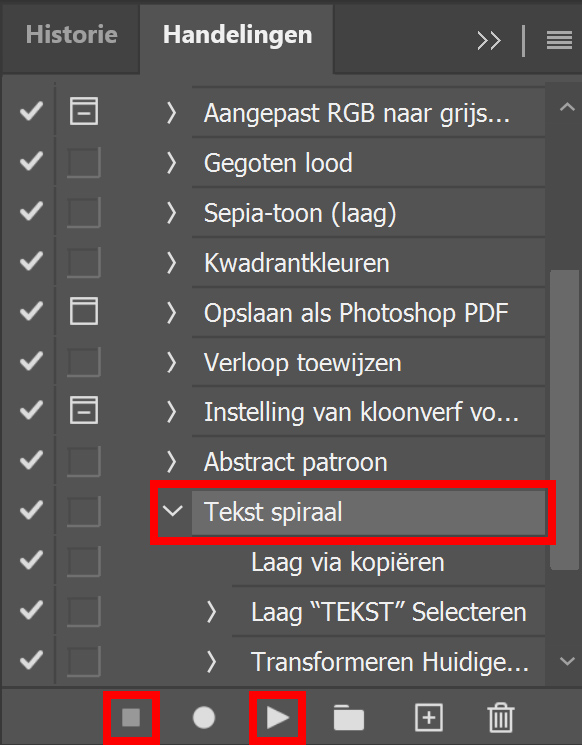
En dat is hoe je met een handeling een tekst spiraal creëert in Adobe Photoshop!

Leer meer over Photoshop
Wil je meer leren over bewerken in Adobe Photoshop? Bekijk dan mijn andere blogs of neem een kijkje op mijn YouTube kanaal.
Volg me ook op Facebook om op de hoogte te blijven van nieuwe blogs en tutorials!
Photoshop
De basis
Fotobewerking
Creatief bewerken
Camera Raw
Neural Filters
Tekst effecten
Lightroom
De basis
Fotobewerking

